Word文档怎么翻译?如何快速翻译
1、进入PDF在线转换器页面,在菜单栏中找到文档处理,在弹出的子栏目中找到word在线翻译;

2、通过点击选择文件将需要进行翻译的文件上传至指定区域即可,在自定义转换设置中可以根据自己的需要选择翻译的语种;
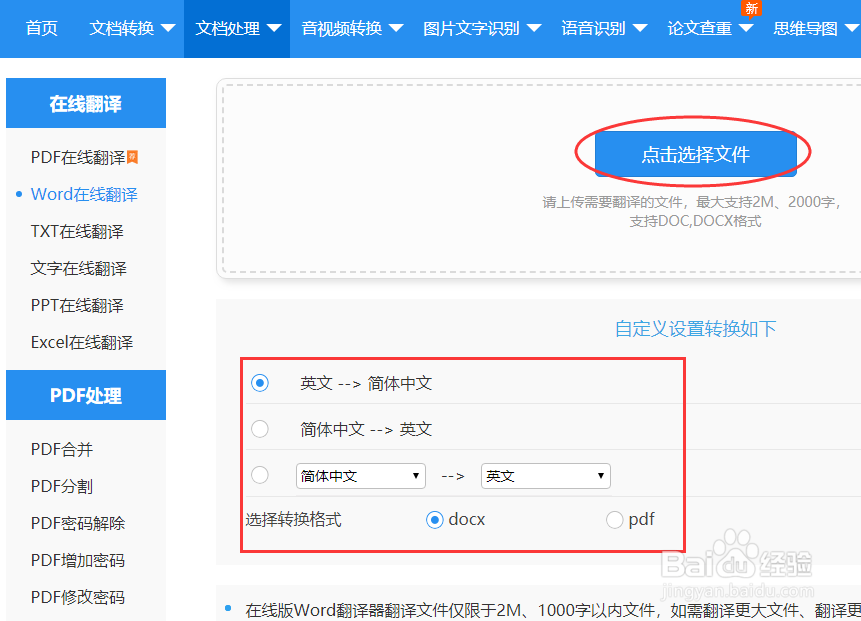
3、点击开始翻译,当进度条显示转换完成,点击立即下载即可;
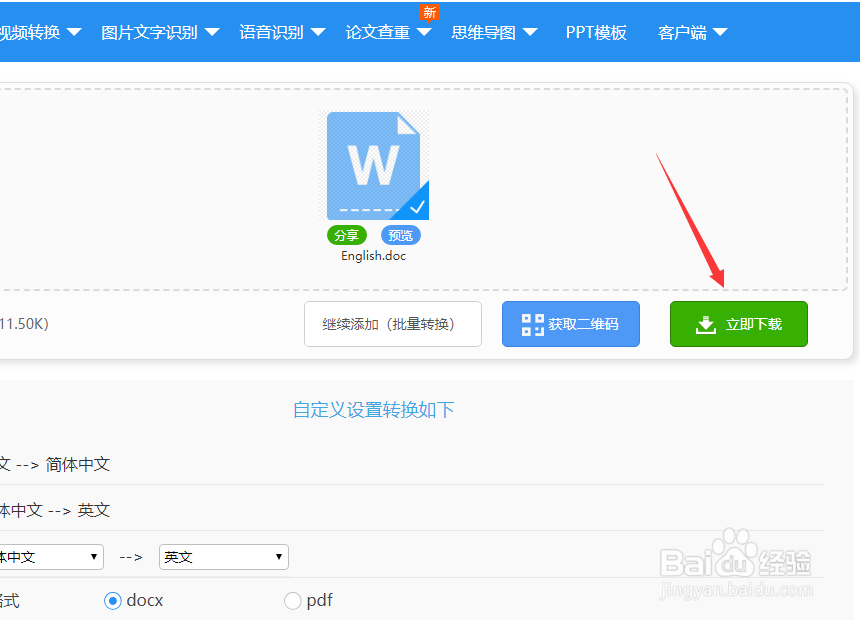
1、打开我们需要翻译的文档,选择上方菜单栏中的审阅—语言—翻译选中需要翻译的内容,这时在右边栏目中将出现翻译的结果;
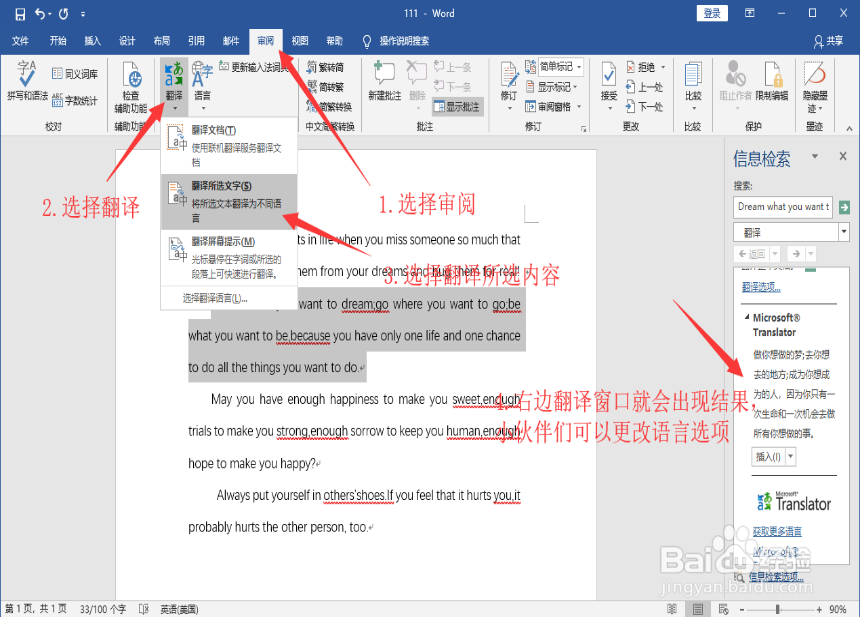
1、进入翻译页面,在页面左侧将出现四个功能选项,点击选择文档翻译按钮,将我们准备好的文件通过点击上传文档按钮进行上传;
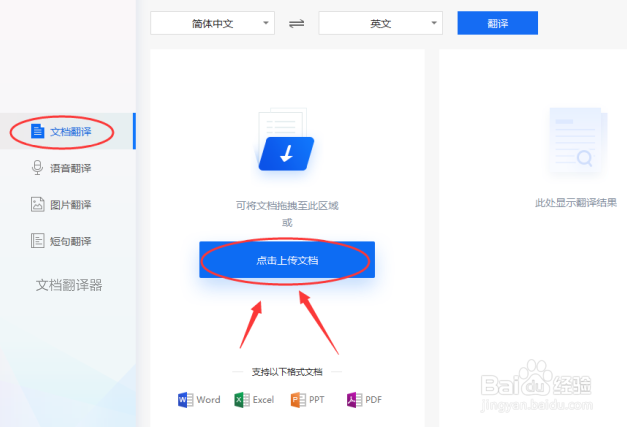
2、在页面的上方我们可以根据自己需要的语言对语种进行选择,接下来点击翻译按钮,软件将自动对上传的文档进行翻译,当翻译完成之后,在页面右侧将出现翻译的结果;
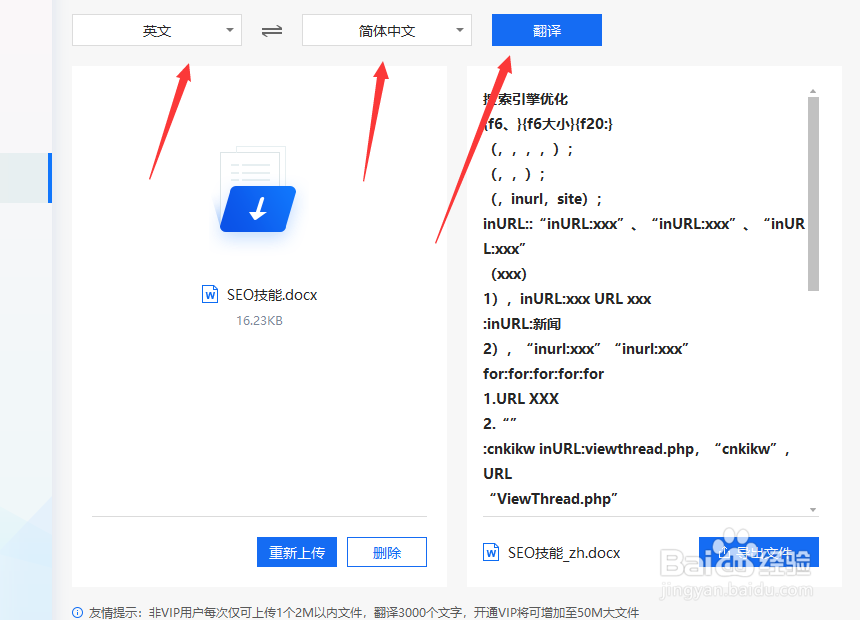
3、需要将翻译的内容保存,点击右下角导出文件按钮,选择自己能够找到的位置即可;
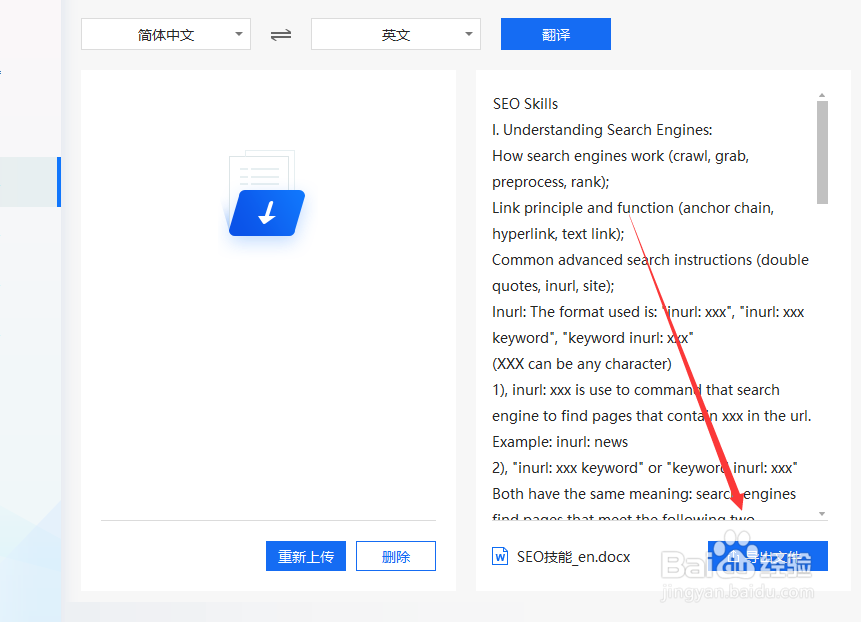
4、好啦,今天的课堂到这里就结束了,以上就是给大家分享的word文档翻译技巧,大家觉得有用吗?如果对这方面有需求的伙伴可以收藏起来备用哦!
声明:本网站引用、摘录或转载内容仅供网站访问者交流或参考,不代表本站立场,如存在版权或非法内容,请联系站长删除,联系邮箱:site.kefu@qq.com。